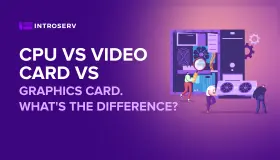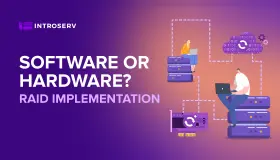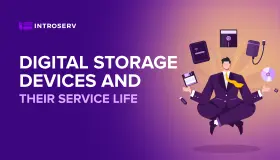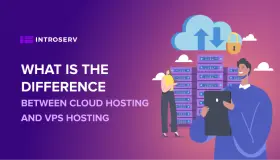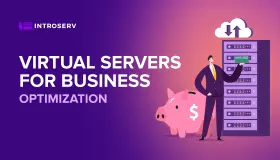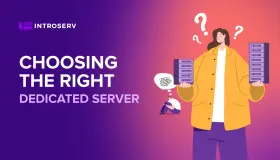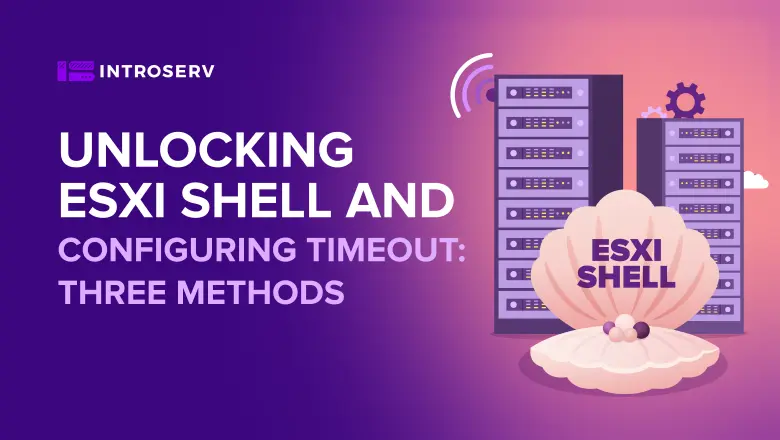
Три способи включити ESXi Shell та тайм-аут (Timeout)
Існує кілька способів увімкнути ESXi Shell, давайте розглянемо їх у цій статті. Також розглянемо опцію Timeout, що дозволяє встановити час очікування для ESXi Shell. Ця опція дозволяє встановити значення (у хвилинах) до того, як буде здійснено вхід до системи після увімкнення ESXi Shell. Якщо за цей час вхід не буде здійснено, то оболонка відключиться. Зазвичай цю опцію мало хто використовує, але іноді це корисно, оскільки система залишає деякий час, перш ніж заблокувати доступ.
При налаштуванні параметрів Timeout за допомогою розширеної конфігурації ми побачимо, що спочатку потрібно налаштувати час очікування, а потім лише перейти та активувати (запустити) ESXi Shell (або підтвердити зупинку та запуск сервісу).
Перший варіант – увімкнути ESXi Shell за допомогою клієнта vSphere (vSphere Client)
Клієнт Windows для окремих хостів ESXi все ще можна використовувати для налаштування деяких параметрів (не всіх). На жаль, для підключення до сервера vCenter доведеться використовувати веб-клієнт vSphere (на основі Flash) або клієнт на основі чистого HTML 5.
Необхідно підключитися до хосту та перейти до розділу Configuration > Security Profile > Services section, потім натиснути Properties, вибрати ESXishell зі списку. Коли вибирається Start and stop manually (запуск та зупинка вручну), служба не запускається при перезавантаженні хоста. Якщо необхідно, щоб служба запускалася при перезавантаженні хоста, потрібно вибрати Start and stop with host(запуск та зупинка з хостом). Далі натискаємо Start,, щоб увімкнути службу.
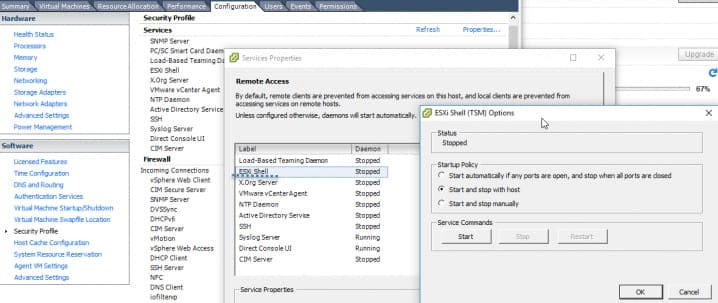
Другий варіант – використовувати ESXi Host Client (на основі HTML 5)
Це нова опція. Будемо використовувати Host client, який є клієнтом на основі HTML 5 для налаштування доступу до ESXi Shell (для встановлення на комп'ютері не потрібне програмне забезпечення). Необхідно підключитися до хосту через
https://ip_of_esxi/ui
Потім необхідно натиснути Manage, перейти на вкладку Services tab, вибрати TSM зі списку, натиснути Actions та вибрати START, щоб увімкнути ESXi Shell.
Готово. Чи може виникнути питання, що таке TSM? Це режим технічної підтримки (Tech Support Mode). У версії 3.5 був цей спеціальний режим TSM, який можна було активувати за допомогою ALT+F1, і тоді потрібно було б ввести "unsupported" і натиснути Enter. Але це було давно.
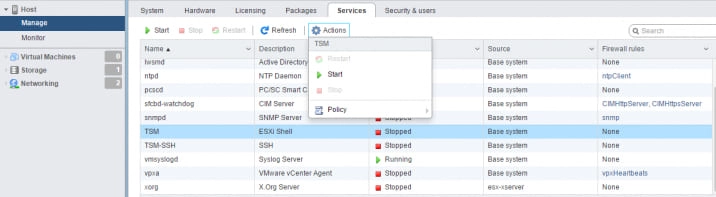
Третій варіант – безпосередньо через інтерфейс консолі (DCUI).
У цьому варіанті потрібно мати доступ до консолі хоста. Після аутентифікації на консолі необхідно натиснутиF2 та перейти в менюSystemCustomization, вибрати TroubleshootingOptionsі натиснути Enter. Потім знову натиснути Enter, тому що в другому меню буде правильне положення Enable ESXi Shell.
От і все. Є й інші варіанти, такі як включення протоколу SSH, який дозволяє передавати команди віддалених сесій SSH (наприклад, з використанням програмного забезпечення, такого як Putty).
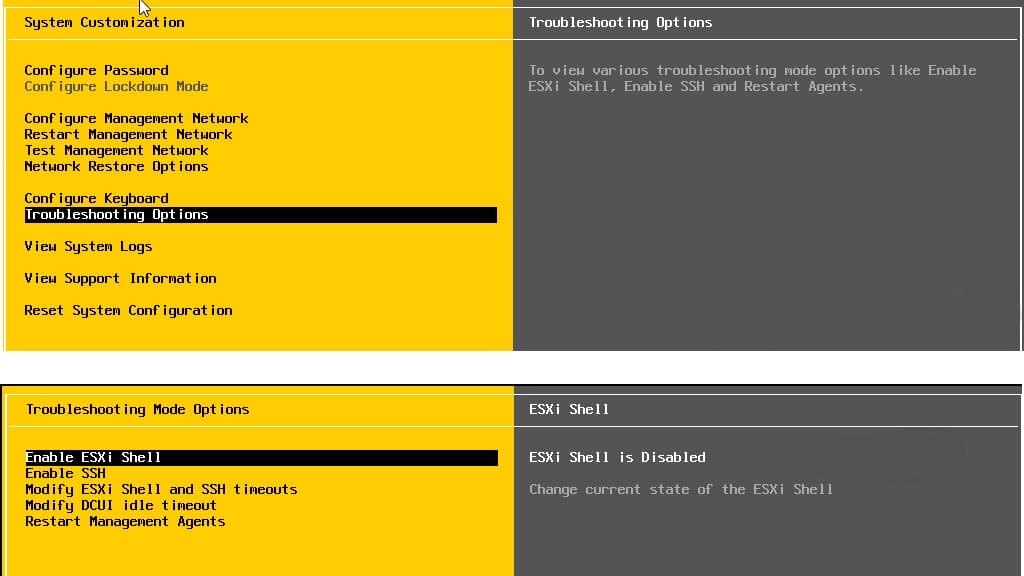
Конфігурація ESXi Shell Timeout
Налаштування тайм-ауту для ESXi Shell можна здійснити лише доки служба зупинена. За замовчуванням час очікування для ESXi Shell дорівнює 0 (вимкнено). Налаштувати тайм-аут можна за допомогою розширених опцій. Є два способи зробити це.
Варіант 1 – через DCUI.
Щоб встановити тайм-аут ESXi Shell з інтерфейсу Direct Console (DCUUI), потрібно натиснути F2 для доступу до меню налаштування системи, вибрати Troubleshooting Mode Options > Modify ESXi Shell and SSH timeouts та натиснути Enter. Потім необхідно ввести тайм-аут у хвилинах і натиснути Enter.
Після цього натискаємо клавішу Esc, доки не повернемося до головного меню DCUI.
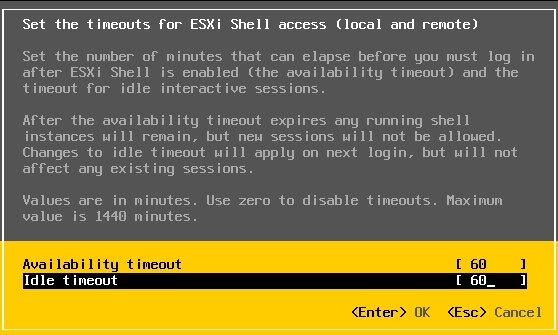
Варіант 2 – через хост-клієнт (HTML5)
Необхідно увійти в свій хост і вибрати його, потім вибрати вкладку Configuration > Software, натиснути Advanced Settings, потім на лівій панелі вибрати UserVars і в полі UserVars.ESXiShellTimeOut< /strong> ввести значення очікування за секунди > ОК> готове.

Для веб-клієнта аналогічно, за винятком того, що можна скопіювати та вставити текст UserVars.ESXiShellTimeOut» у полі пошуку, щоб перейти безпосередньо до потрібного значення. Перезапуск служби виправляє значення. Щоразу, коли запускається сервіс, він залишатиметься відкритим лише протягом настроєного часу.